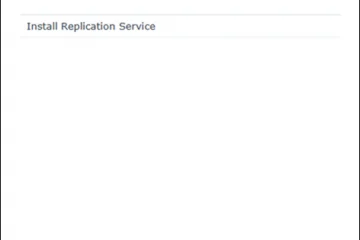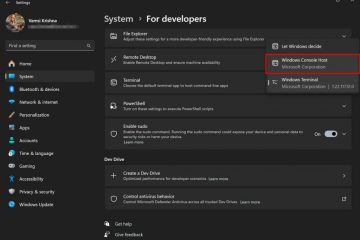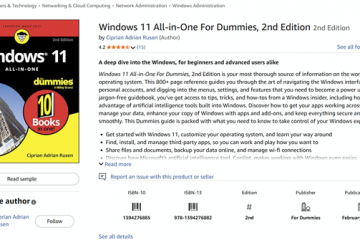Windows ist mit vielen häufigen Fehlern vertraut, und Probleme mit dem Datei-Explorer gehören ebenfalls dazu. Es gibt jedoch Variationen davon. Beispielsweise kann es vorkommen, dass der Explorer häufiger abstürzt, wenn Sie einfach einen neuen Ordner verschieben oder erstellen. Oder während Sie einfach durch die Ordner surfen.
Manchmal kann es auch beim Öffnen des Schnellzugriffs abstürzen. Es kann auch einfrieren oder sich von selbst schließen, die Meldung „Reagiert nicht“ anzeigen oder sich manchmal überhaupt nicht öffnen. In diesen Fällen ist es auch wichtig zu beachten, wie häufig oder schwerwiegend ein Fehler auftritt. Dies kann der Fall sein zeigen an, dass verschiedene Lösungen erforderlich sind.
Obwohl das Problem mit dem Absturz des Datei-Explorers ziemlich vage ist, hat es viele verschiedene Gründe. Einige davon sind unten aufgeführt:
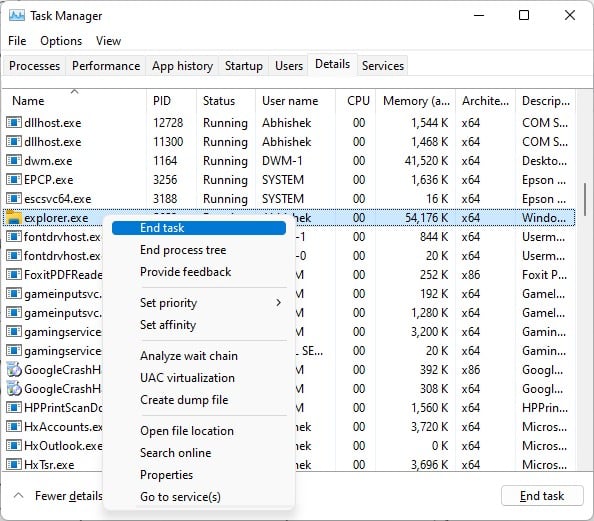 Falsche SystemeinstellungenSystemdateien sind beschädigt oder fehlenBuggy or fehlerhafte Software von Drittanbietern Potenzielle Viren Veraltete Windows-Version Dateien können keine Berechtigungen verwalten Kleinere Fehler Änderungen an Registrierungsproblemen mit der GPU
Falsche SystemeinstellungenSystemdateien sind beschädigt oder fehlenBuggy or fehlerhafte Software von Drittanbietern Potenzielle Viren Veraltete Windows-Version Dateien können keine Berechtigungen verwalten Kleinere Fehler Änderungen an Registrierungsproblemen mit der GPU
Wie behebt man, wenn Windows Explorer ständig abstürzt?
Bevor Sie zu anderen Korrekturen übergehen, sollten Sie es zuerst versuchen Beenden Sie den Prozess explorer.exe über den Task-Manager und starten Sie den Computer neu. Das löst das Problem oft.
Ebenso sollten Sie auch bea Beachten Sie, dass das Ausführen zu vieler Anwendungen im Hintergrund zum Absturz des Explorers führen kann. Stellen Sie also sicher, dass Sie alle unnötigen Hintergrund-Apps mit dem Task-Manager geschlossen haben.
Drücken Sie gleichzeitig die Tasten Strg + Umschalt + Esc, um den Task-Manager zu öffnen. Wechseln Sie im Task-Manager-Fenster zur Registerkarte Details . Scrollen Sie nach unten explorer.exe und klicken Sie mit der rechten Maustaste darauf. Wählen Sie Aufgabe beenden.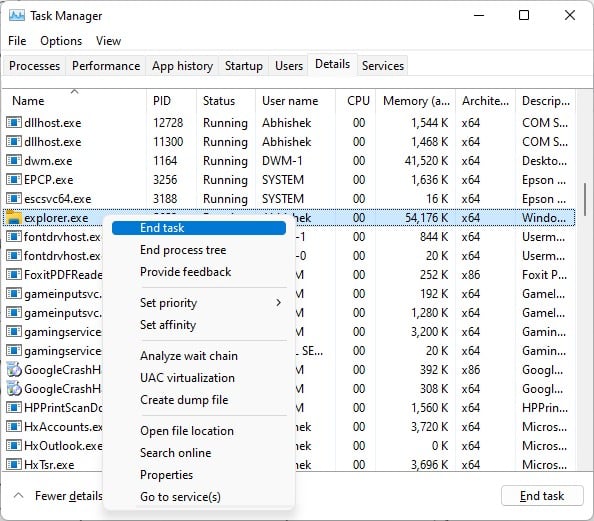 Sobald die Aufgabe beendet ist, starten Sie Ihren Computer neu.
Sobald die Aufgabe beendet ist, starten Sie Ihren Computer neu.
Hinweis: Bitte beachten Sie, dass nach dem Beenden des Prozesses explorer.exe alles leer wird. Um den Computer neu zu starten, drücken Sie die Windows-Taste + L. Klicken Sie dann auf das Ein/Aus-Symbol in der unteren rechten Ecke und wählen Sie die Option Neu starten .
Überprüfen Sie die Ereignisanzeige, um die Ursache zu finden
Die Windows-Ereignisanzeige erstellt ein Protokoll der Ereignisse, die für Probleme auf Ihrem Computer verantwortlich sind. Sie können es auch verwenden, um zu sehen, was den Windows Explorer zum Absturz gebracht hat, und dann entsprechend handeln.
Drücken Sie Windows + R. Geben Sie eventvwr ein und drücken Sie die Eingabetaste. Es öffnet die Anwendung Ereignisanzeige. Doppelklicken Sie auf Windows-Protokolle. Wählen Sie Anwendung. Klicken Sie im rechten Bereich unter Aktionen auf Protokoll löschen.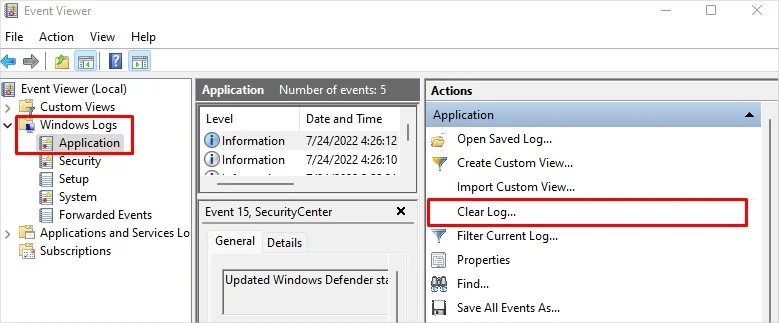
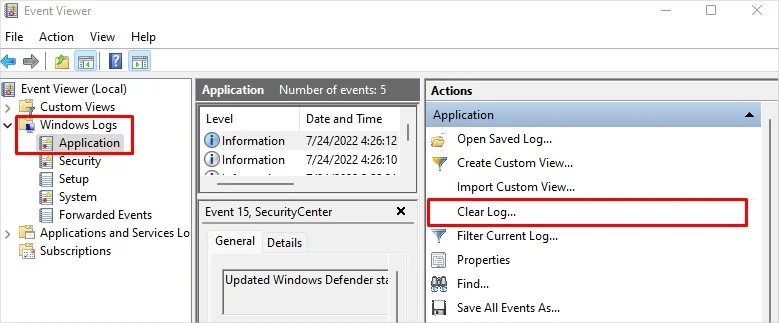 Klicken Sie im Popup auf Löschen. Beginnen Sie nun, den Windows Explorer wie gewohnt zu verwenden. Bitte öffnen Sie die Ereignisanzeige und sehen Sie sich die erstellten Protokolle an, sobald der Explorer wieder abstürzt. Klicken Sie auf das Fehlerprotokoll und wählen Sie Allgemein > Details aus, um mehr darüber zu erfahren.
Klicken Sie im Popup auf Löschen. Beginnen Sie nun, den Windows Explorer wie gewohnt zu verwenden. Bitte öffnen Sie die Ereignisanzeige und sehen Sie sich die erstellten Protokolle an, sobald der Explorer wieder abstürzt. Klicken Sie auf das Fehlerprotokoll und wählen Sie Allgemein > Details aus, um mehr darüber zu erfahren.
 Wenn die Ereignisanzeige die Ursache jedoch nicht ermitteln kann, können Sie mit den anderen unten beschriebenen Korrekturen fortfahren.
Wenn die Ereignisanzeige die Ursache jedoch nicht ermitteln kann, können Sie mit den anderen unten beschriebenen Korrekturen fortfahren.
Externe Speichergeräte entfernen
Wenn nach dem Anschließen eines externen Speichergeräts an den Computer ein Problem auftritt, besteht die Möglichkeit, dass das Gerät beschädigt oder fehlerhaft ist. Oder sie sind mit Malware und Viren infiziert.

Wenn Sie also die Einstellungen vorgenommen haben, die Dateien des USB-Geräts direkt nach dem Einstecken in Ihren Computer zu öffnen, kann der Explorer die Daten auf dem Gerät nicht lesen und reagiert nicht mehr. Am Ende stürzt es ab. Erwägen Sie daher, alle an den Computer angeschlossenen Geräte zu entfernen und zu sehen, ob der Fehler weiterhin auftritt.
BannerStore-Registrierungsschlüssel ändern
Wie von vielen Benutzern im Forum berichtet, konnten sie dies tun Beheben Sie das Problem, nachdem Sie den BannerStore-Registrierungsschlüssel geändert haben. Der Schlüssel befasst sich normalerweise mit Pufferüberlaufproblemen, die meistens für den Absturz von Windows Explorer verantwortlich sind. Es löste auch das Absturzproblem des Explorers, wenn die Benutzer auf das Datums-und Zeitfenster in der Taskleiste klickten.
Öffnen Sie den Registrierungs-Editor. Sie können es entweder über das Windows-Suchfeld oder über Ausführen öffnen. Um es von Run aus zu öffnen, drücken Sie Windows + R. Geben Sie regedit ein und drücken Sie die Eingabetaste.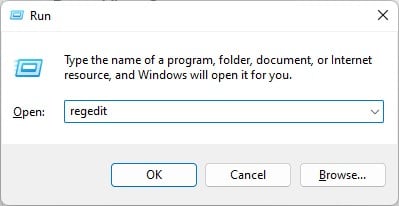
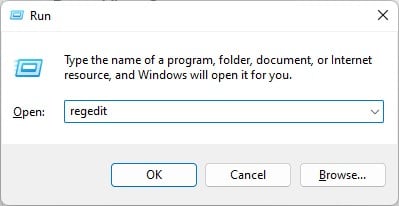 Kopieren Sie nun in die Adressleiste des Registrierungs-Editors Computer\HKEY_CURRENT_USER\Software\Microsoft\Windows\CurrentVersion\Explorer\BannerStore Benennen Sie den BannerStore
Kopieren Sie nun in die Adressleiste des Registrierungs-Editors Computer\HKEY_CURRENT_USER\Software\Microsoft\Windows\CurrentVersion\Explorer\BannerStore Benennen Sie den BannerStore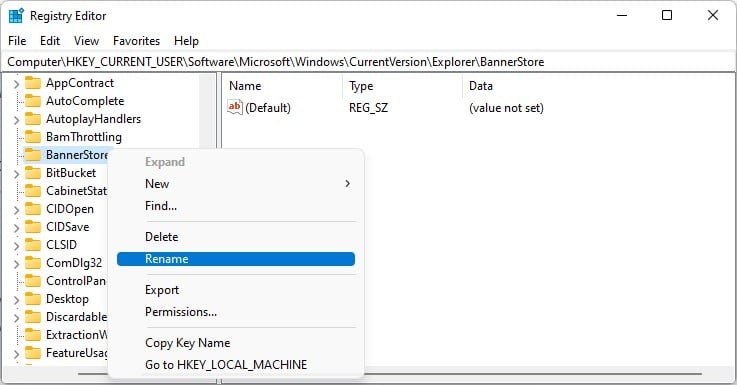
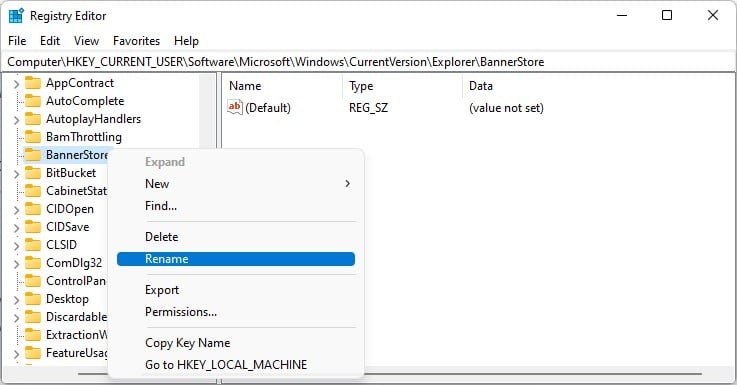 Starten Sie Ihren Computer neu und Sie sollten keine Probleme mehr haben.
Starten Sie Ihren Computer neu und Sie sollten keine Probleme mehr haben.
Ansichtstyp ändern
Angenommen, Sie haben die Explorer-Einstellungen so angepasst, dass nach dem Starten eines Ordners alle Details wie Erstellungsdatum, Änderungsdatum, Dateityp und Größe angezeigt werden. In diesem Fall kann der Explorer viel Zeit in Anspruch nehmen, um die Details abzurufen, wenn Sie an mehreren Dateien arbeiten. Es führt dazu, dass der Datei-Explorer verzögert und schließlich abstürzt. Daher wäre es hilfreich, wenn Sie den Ordneransichtstyp ändern.
Starten Sie den Ordner, der einen Absturz auf Ihrem Computer verursacht. Klicken Sie oben im Ordnerfenster auf Anzeigen .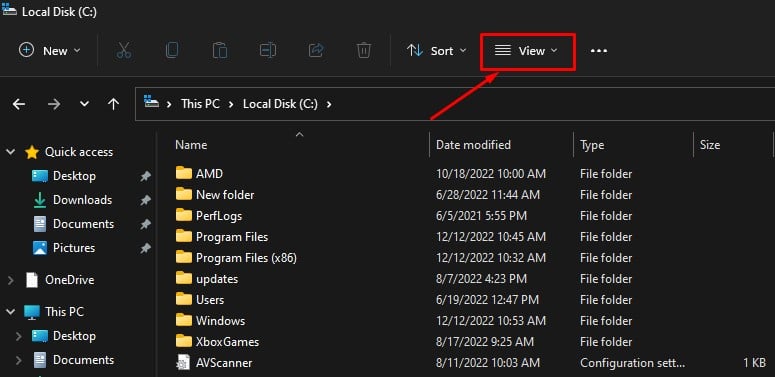
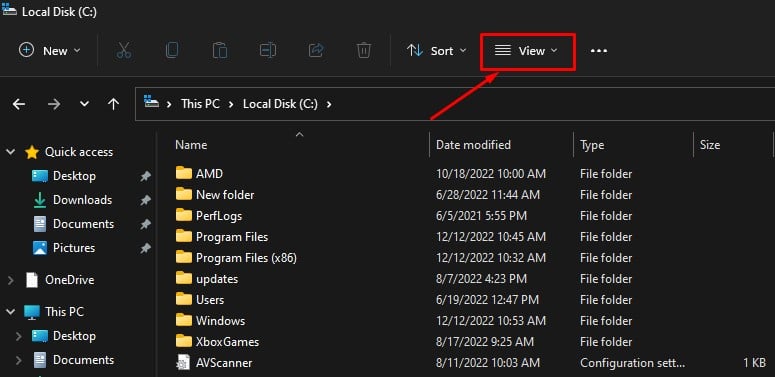 Wählen Sie andere Optionen als Details und prüfen Sie, ob das Problem dadurch behoben wird.
Wählen Sie andere Optionen als Details und prüfen Sie, ob das Problem dadurch behoben wird.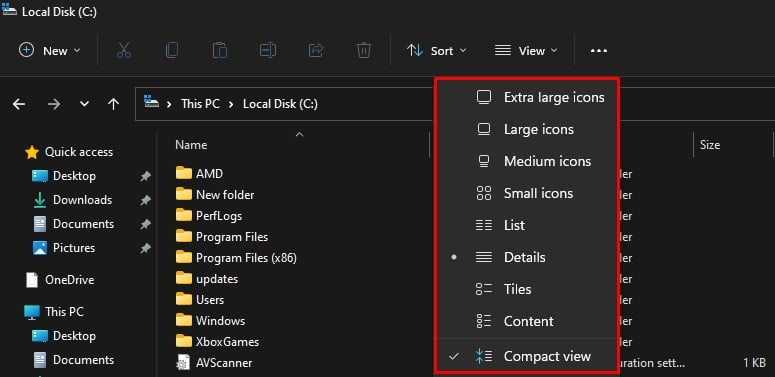
Thumbnails deaktivieren
Thumbnails sind die kleine bildliche Darstellung von eine Datei, die angezeigt wird, wenn Sie einen Ordner auf Ihrem Computer öffnen. Es besteht die Möglichkeit, dass die Dateien beschädigt sind und der Explorer Schwierigkeiten hat, diese Miniaturansichten abzurufen. Daher ist es immer eine bessere Idee, sie zu deaktivieren.
Öffnen Sie Datei-Explorer-Optionen. Gehen Sie zur Registerkarte Ansicht und deaktivieren Sie Dateisymbol auf Miniaturansichten anzeigen.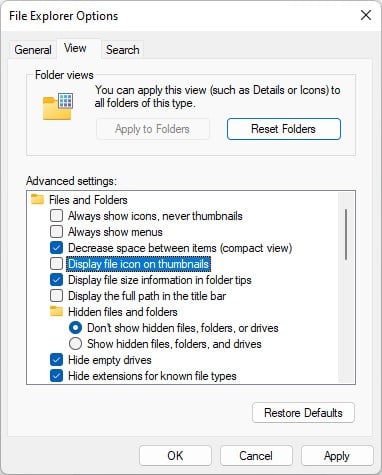 Aktivieren Sie als Nächstes die Option Symbole immer anzeigen, niemals Miniaturansichten.
Aktivieren Sie als Nächstes die Option Symbole immer anzeigen, niemals Miniaturansichten.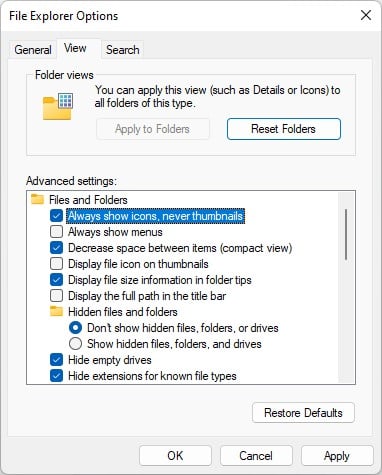
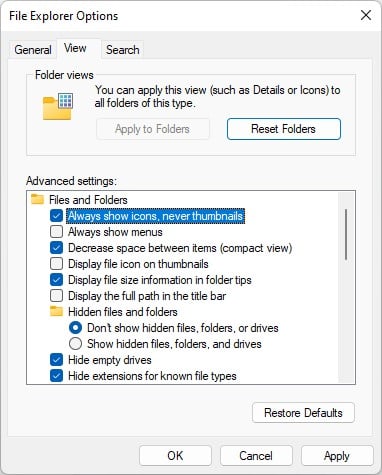 Klicken Sie auf Anwenden > OK.
Klicken Sie auf Anwenden > OK.
Vorschaufenster deaktivieren
Das Vorschaufenster ist eine Funktion im Datei-Explorer, die eine schnelle Vorschau einer Datei auf der rechten Seite eines Fensters anzeigt. Falls Sie mit beschädigten Dateien arbeiten, kann der Explorer die Schnellansicht nicht abrufen, was zum Absturz des gesamten Windows Explorers führen kann. Sie können diese Funktion also deaktivieren.
Starten Sie den Datei-Explorer. Klicken Sie oben im Fenster auf die Registerkarte Ansicht . Wählen Sie aus der Liste der Optionen Anzeigen. Deaktivieren Sie Vorschaubereich.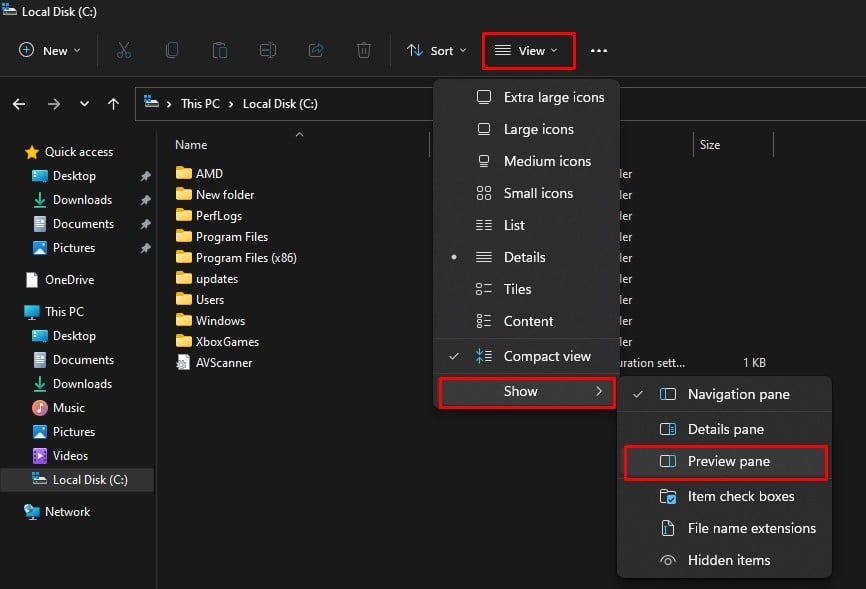
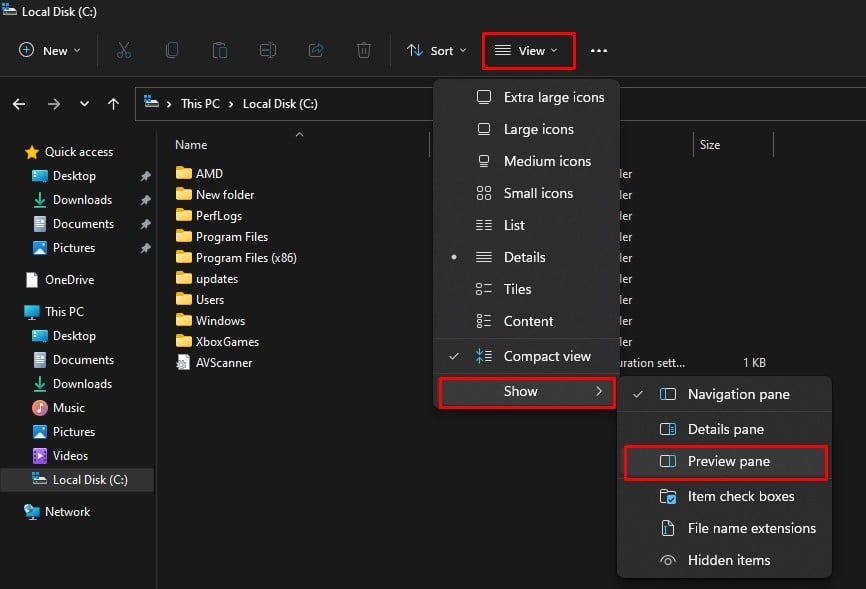
Explorer-Verlauf löschen
Der Datei-Explorer speichert Aufzeichnungen über jede einzelne Datei, auf die Sie zugreifen, indem Sie ihn in diesem Ordner C:\Benutzer\Benutzername\AppData\Roaming\Microsoft\Windows\Recent verwenden. Im Laufe der Zeit können die Dateien in diesem Ordner beschädigt werden. Wenn der Datei-Explorer versucht, sie im Abschnitt Schnellzugriff abzurufen, schlägt dies daher fehl und kann möglicherweise abstürzen. Daher kann es hilfreich sein, den Explorer-Verlauf zu löschen.
Drücken Sie Windows + R. Geben Sie Strg ein und drücken Sie die Eingabetaste, um die Systemsteuerung zu öffnen. Klicken Sie nun auf Darstellung und Personalisierung.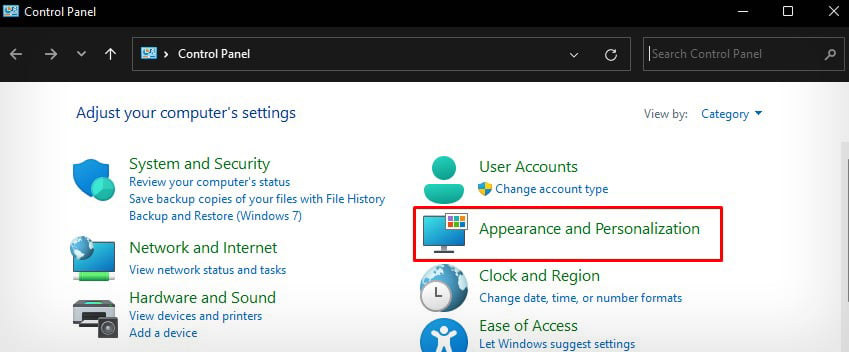
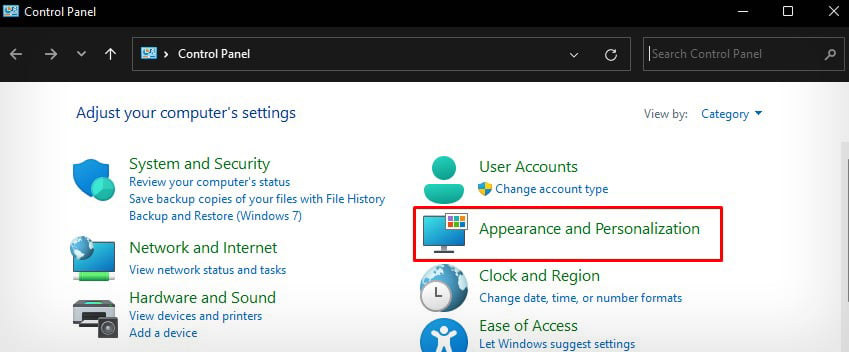 Wählen Sie Datei-Explorer-Optionen.
Wählen Sie Datei-Explorer-Optionen.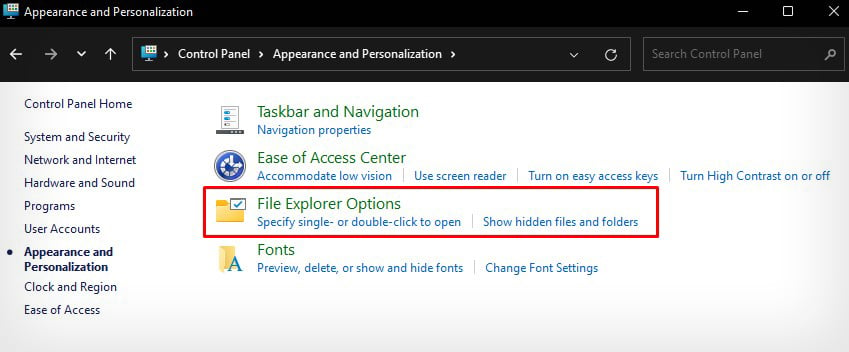
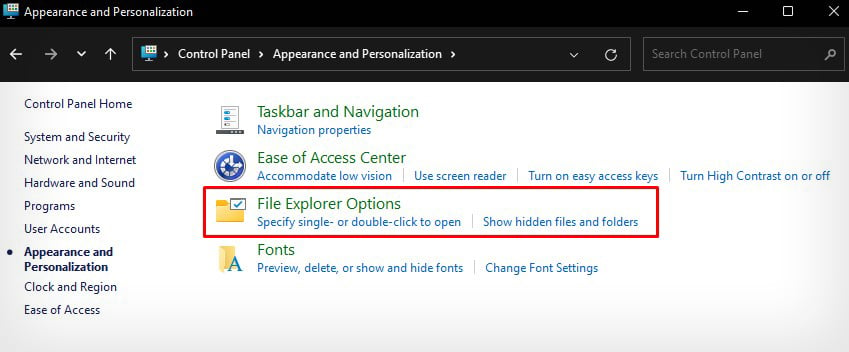 Klicken Sie im Abschnitt Datenschutz auf die Schaltfläche Löschen.
Klicken Sie im Abschnitt Datenschutz auf die Schaltfläche Löschen.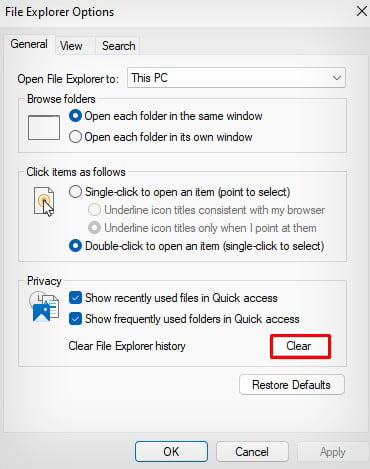
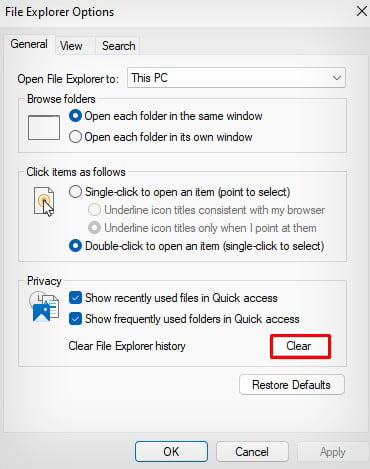
Separate Fenster für separate Ordner verwenden
Die Verwendung eines separaten Fensters für separate Ordner kann hilfreich sein, wenn Sie an mehreren Ordnern gleichzeitig arbeiten. Wenn Sie diese Funktion aktivieren, wirkt es sich nicht auf andere Ordner aus, wenn einer von ihnen abstürzt.
Öffnen Sie die Datei-Explorer-Optionen. Sie können entweder über die Systemsteuerung oder das Windows-Suchfeld darauf zugreifen. Wechseln Sie zur Registerkarte Ansicht . Scrollen Sie unter Erweiterte Einstellungen und aktivieren Sie Ordnerfenster in einem separaten Vorgang starten.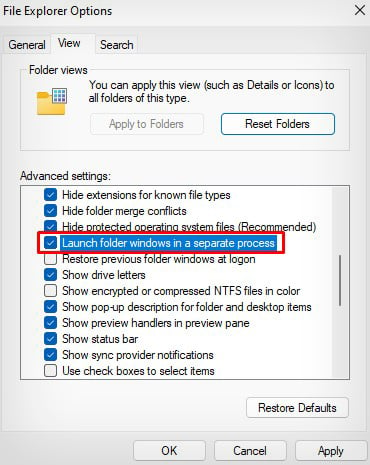
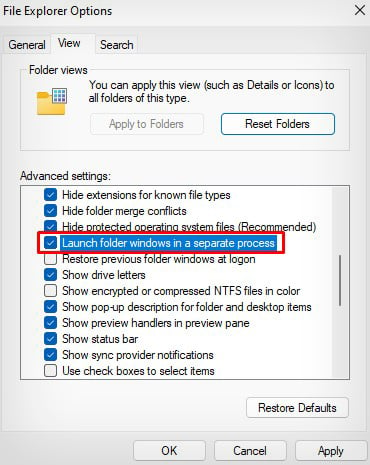 Klicken Sie auf OK.
Klicken Sie auf OK.
Temporäre Dateien entfernen
Die nächste Lösung besteht darin, temporäre Dateien von Ihrem PC zu entfernen. Die unnötigen Dateien wie DirectX-Shader-Cache, Internet-Cache und Miniaturansichten können den Computer verlangsamen, was letztendlich dazu führt, dass der Explorer langsam reagiert und abstürzt. Erwägen Sie daher, diese temporären Dateien zu entfernen. So geht’s:
Öffnen Sie die Einstellungen auf Ihrem PC. Sie können dies tun, indem Sie die Tasten Windows und I gleichzeitig drücken. Wählen Sie System > Speicher.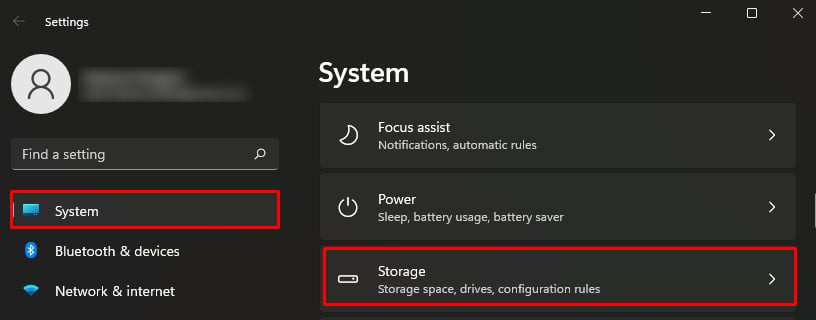
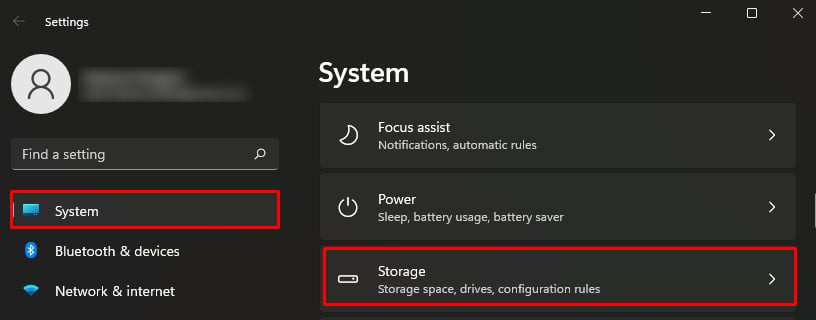 Tippen Sie auf Temporäre Dateien und klicken Sie auf dem nächsten Bildschirm auf Dateien entfernen.
Tippen Sie auf Temporäre Dateien und klicken Sie auf dem nächsten Bildschirm auf Dateien entfernen.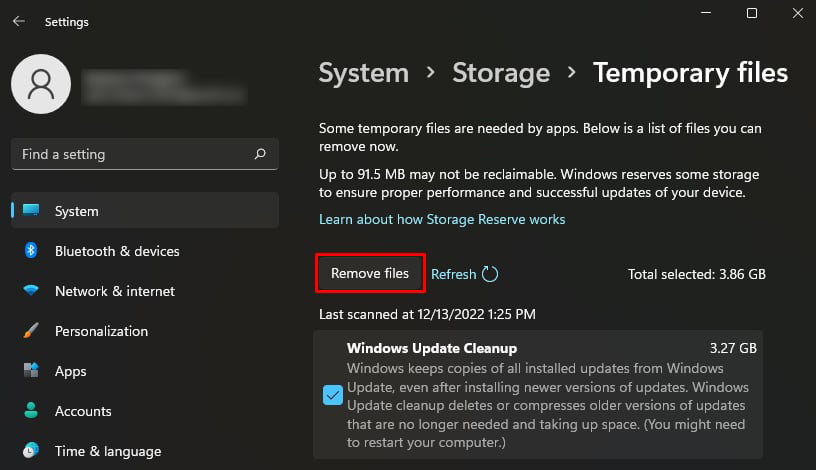
Systemdateien reparieren
Das Absturzproblem von Windows Explorer kann auch aufgrund einer Beschädigung von Systemdateien auftreten. Es würde also helfen, wenn Sie die Systemdateien reparieren. Windows bietet integrierte Tools wie DISM und SFC (System File Checker), um den Systemdateifehler zu beheben, der möglicherweise zum Absturz des Datei-Explorers führt.
Drücken Sie Windows + R und geben Sie cmd ein das Textfeld. Drücken Sie dann Strg + Umschalt + Eingabe, um die Eingabeaufforderung mit Administratorrechten auszuführen. Geben Sie SFC/scannow ein und drücken Sie die Eingabetaste.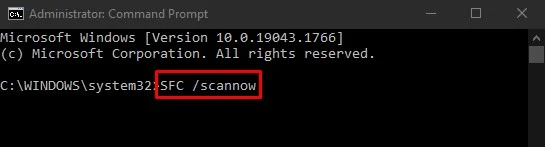
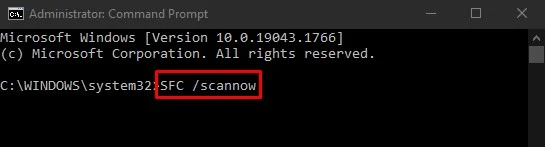 Sobald der SFC-Scan abgeschlossen ist, geben Sie Dism/Online/Cleanup-Image/RestoreHealth ein und drücken Sie die Eingabetaste, um den DISM-Scan auszuführen.
Sobald der SFC-Scan abgeschlossen ist, geben Sie Dism/Online/Cleanup-Image/RestoreHealth ein und drücken Sie die Eingabetaste, um den DISM-Scan auszuführen.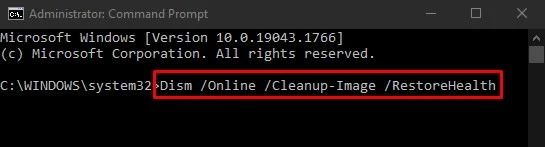
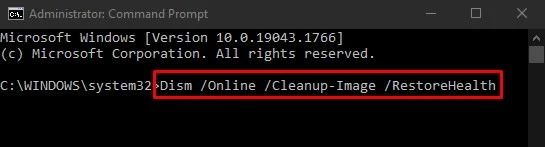
Verwenden Sie das Wartungstool
Windows enthält ein Systemwartungstool, um Fehler und Kompatibilitätsprobleme auf Ihrem Computer zu beheben. Das Wartungstool wird regelmäßig nach einem Zeitplan ausgeführt, um die beste Leistung Ihres PCs sicherzustellen. Sie können es jedoch auch manuell ausführen, um Probleme in Windows zu beheben.
Öffnen Sie die Anwendung Ausführen. Sie können die Tasten Windows + R drücken, um es zu öffnen. Geben Sie dann control ein und drücken Sie die Eingabetaste. Wählen Sie System & Sicherheit > Sicherheit und Wartung. Klicken Sie auf Wartung > Wartung starten.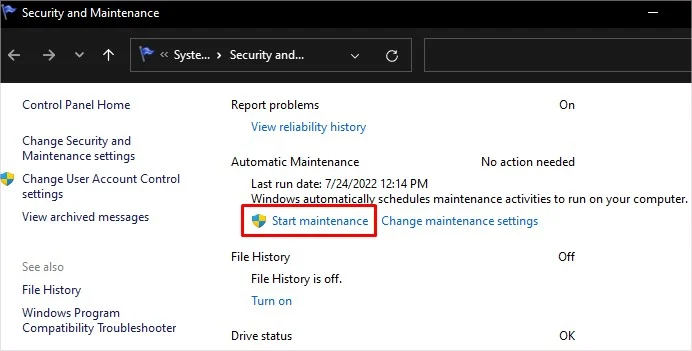
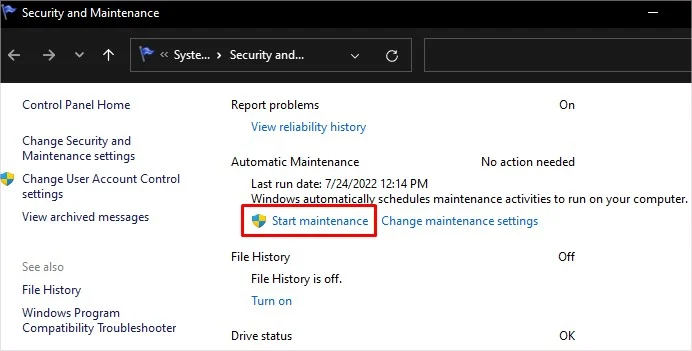
Probleme beim Suchen und Indizieren beheben
Mit der Suchfunktion im Windows Explorer können Sie die Dateien und Ordner auf Ihrem Computer ganz einfach suchen und finden. Die Such-und Indizierungsfunktionen funktionieren jedoch manchmal nicht mehr und der Suchvorgang wird unterbrochen. Es kann dazu führen, dass der Datei-Explorer verzögert und manchmal sogar abstürzt.
Drücken Sie die Tasten Windows + I auf der Tastatur. Es öffnet die Einstellungen. Wählen Sie nun System > Fehlerbehebung.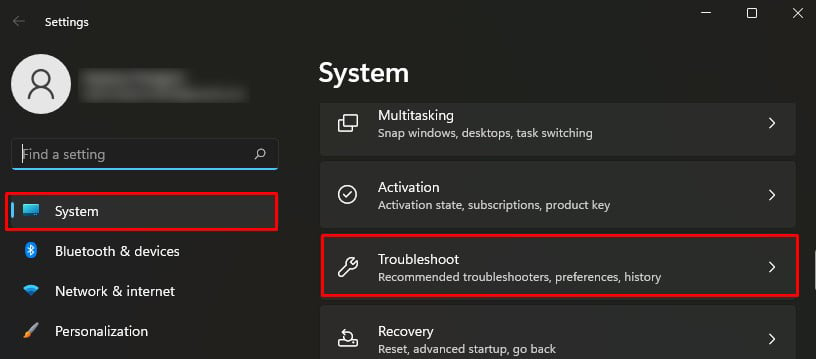
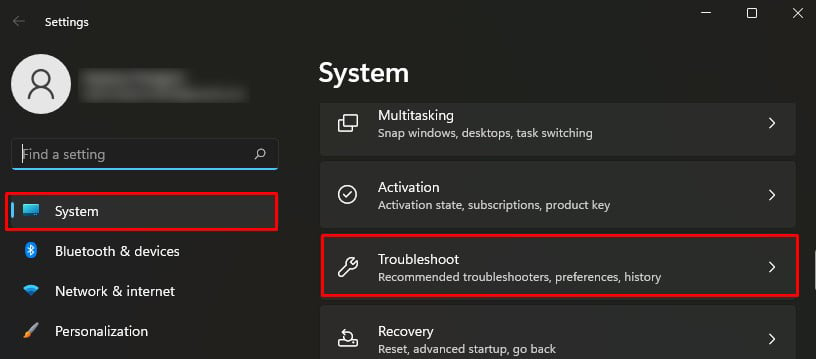 Klicken Sie auf Andere Fehlerbehebungen.
Klicken Sie auf Andere Fehlerbehebungen.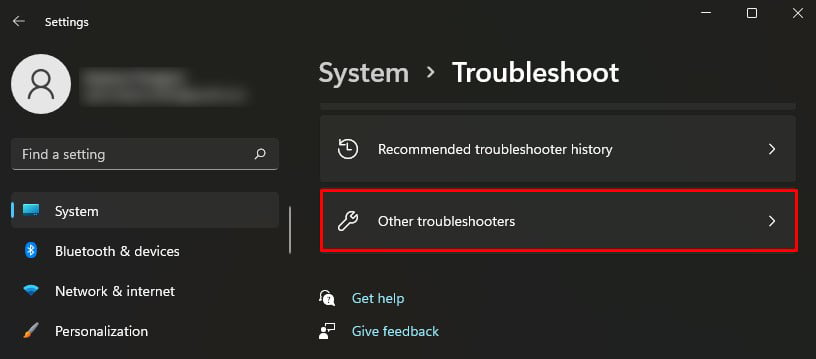
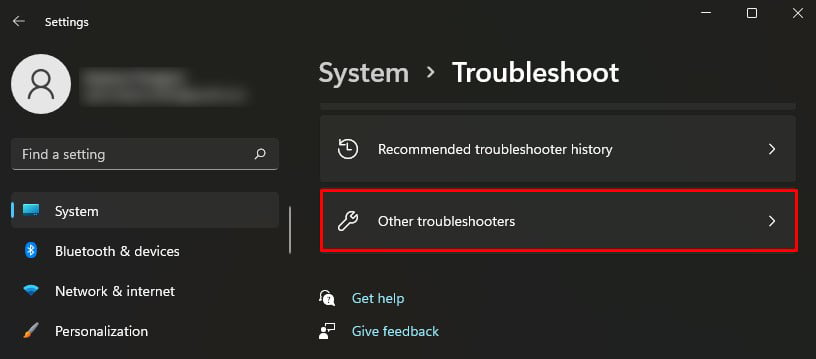 Klicken Sie neben Suche und Indexierung auf Ausführen.
Klicken Sie neben Suche und Indexierung auf Ausführen.

Führen Sie einen Virenscan durch
Als Vertreter Von vielen Benutzern gemeldet, kann ein Virus auf ihrem System den Datei-Explorer zum Absturz bringen. Viren können eine beträchtliche Menge an RAM und CPU verbrauchen, was letztendlich die Leistung verlangsamt und den Explorer zum Absturz bringt. Geben Sie dem Virenscan also eine Chance. Wenn Sie ein Antivirenprogramm installiert haben, verwenden Sie es zum Scannen. Andernfalls können Sie die integrierte Quick-Scan-Funktion verwenden, um die Arbeit zu erledigen.
Öffnen Sie Einstellungen und wählen Sie im linken Bereich das Menü Datenschutz und Sicherheit. Klicken Sie dann auf Windows-Sicherheit > Viren-und Bedrohungsschutz.
 Tippen Sie auf Schnellscan, um den Scan zu starten.
Tippen Sie auf Schnellscan, um den Scan zu starten.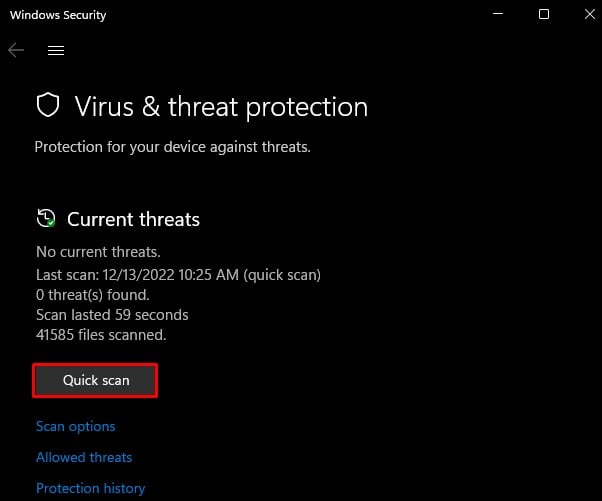
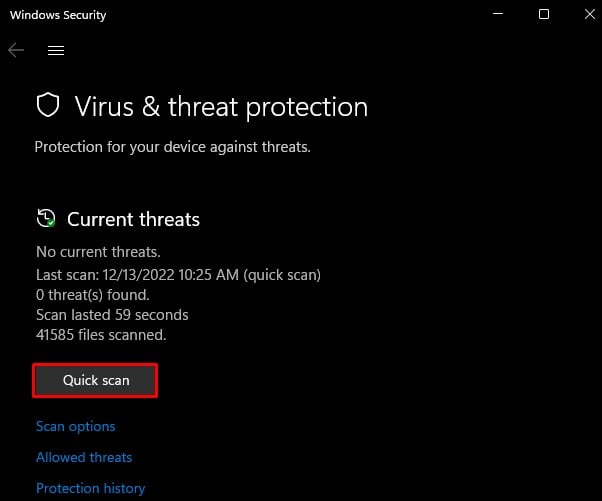
Andere Datei-Explorer verwenden
Jetzt, wo Sie die oben beschriebenen Korrekturen durchgegangen sind, haben Sie wahrscheinlich eine Lösung gefunden. Wenn Sie es jedoch immer noch nicht lösen können, liegt möglicherweise ein Problem mit der von Ihnen verwendeten Windows-Version vor. Sie können Windows jederzeit neu installieren und alle vorhandenen Probleme beheben.
Es gibt jedoch auch andere Alternativen zum Datei-Explorer, die Sie problemlos verwenden können. Sie können unsere detaillierte Anleitung zum besten Dateimanager in Windows durchgehen und einen davon verwenden, um den Windows Explorer zu ersetzen.